Acer ASPIRE 5745Z – страница 66
Инструкция к Ноутбуку Acer ASPIRE 5745Z
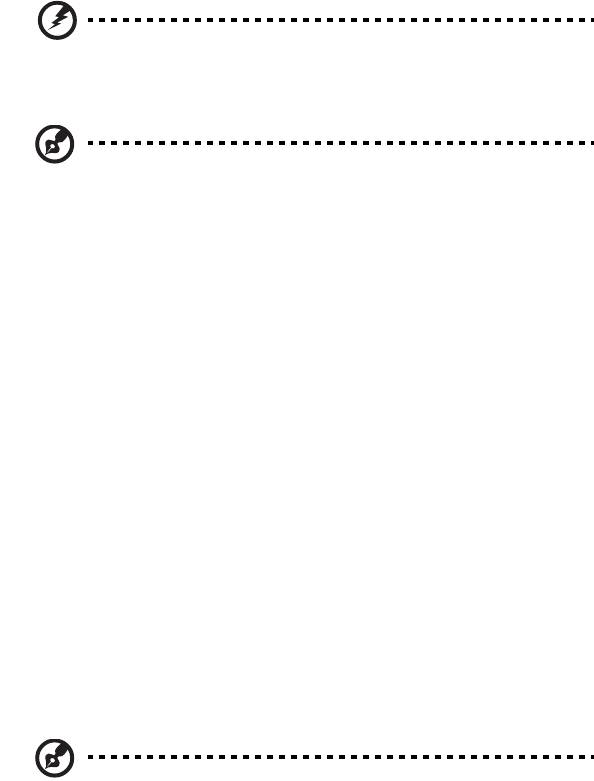
v
Avertisment! Pinul de împământare este o caracteristică de
siguranţă. Folosirea unei prize electrice care nu este
împământată corect se poate solda cu electrocutare şi/sau
rănirea.
Notă: Pinul de împământare oferă şi o bună protecţie împotriva
zgomotului neprevăzut produs de alte dispozitive electrice din
apropiere care pot interfera cu funcţionarea acestui produs.
• Sistemul poate fi alimentat cu curent electric într-un domeniu larg de valori ale
tensiunii; 100 - 120 sau 220 - 240 V c.a. Cablul de alimentare furnizat odată cu
sistemul îndeplineşte specificaţiile de utilizare din ţara/regiunea unde a fost
achiziţionat sistemul. Cablurile de alimentare pentru utilizarea în alte ţări/regiuni
trebuie să respecte specificaţiile pentru acea zonă/regiune. Pentru informaţii
suplimentare privind specificaţiile cablului de alimentare, contactaţi un
distribuitor autorizat sau un furnizor de service.
Service pentru produs
Nu încercaţi să asiguraţi dvs. service-ul pentru acest produs deoarece deschiderea
şi scoaterea capacelor vă poate expune la puncte de tensiune periculoase sau alte
riscuri. Contactaţi personalul calificat pentru orice lucrări de service.
Deconectaţi acest produs de la priza de perete şi contactaţi personalul de service
calificat când:
• cablul de alimentare sau ştecărul este deteriorat, tăiat sau uzat
• s-a vărsat lichid în produs
• produsul a fost expus la ploaie sau apă
• produsul a fost aruncat sau carcasa a fost deteriorată
• produsul prezintă o modificare vizibilă a performanţei, indicând nevoia de
service
• produsul nu funcţionează normal după respectarea instrucţiunilor de
funcţionare
Notă: Reglaţi numai acele comenzi care sunt cuprinse în instrucţiunile
de funcţionare, deoarece reglarea incorectă a altor comenzi se poate
solda cu deteriorarea şi va necesita adesea lucrări extinse din partea
unui tehnician calificat pentru a readuce produsul la starea normală.

vi
Indicaţii pentru utilizarea bateriei în condiţii de siguranţă
Acest computer portabil foloseşte o baterie litiu-ion. Nu o folosiţi într-un mediu umed,
ud sau coroziv. Nu aşezaţi, depozitaţi sau lăsaţi produsul pe sau în apropierea unei
surse de căldură, într-un loc cu temperatură ridicată, la lumina directă a soarelui,
într-un cuptor cu microunde sau într-un container sub presiune şi nu-l expuneţi la
temperaturi peste 60°C (140°F). Nerespectarea acestor indicaţii poate determina
scurgerea acidului din baterie, încingerea, explozia sau aprinderea şi se poate solda
cu rănire şi/sau deteriorare. Nu perforaţi, deschideţi sau demontaţi bateria. Dacă
bateria prezintă scurgeri şi intraţi în contact cu lichidele scurse, clătiţi bine cu apă şi
solicitaţi imediat îngrijire medicală. Din motive de siguranţă şi pentru a prelungi
durata de viaţă a bateriei, încărcarea nu se va desfăşura la temperaturi de sub 0°C
(32°F) sau peste 40°C (104°F).
Performanţa maximă a noii baterii este realizată numai după două sau trei cicluri de
încărcare ş
i descărcare complete. Bateria poate fi încărcată şi descărcată de sute
de ori, dar în cele din urmă se va uza. Când timpul de funcţionare devine vizibil la
scurt decât cel normal, cumpăraţi o baterie nouă. Folosiţi numai baterii aprobate şi
reîncărcaţi bateria folosind numai încărcătoarele aprobate, destinate acestui
dispozitiv.
Folosiţi bateria numai pentru scopul pentru care a fost concepută. Nu folosiţi
niciodată încărcătorul sau bateria dacă este deteriorat/ă. Nu scurtcircuitaţi bateria.
Scurtcircuitarea accidentală poate interveni când un obiect metalic, precum o
monedă, o agrafă sau un pix determină conectarea directă a bornelor pozitivă (+) şi
negativă (-) ale bateriei. (Acestea arată ca nişte benzi metalice pe baterie). Acest
lucru se poate petrece, de exemplu, când purtaţi o baterie de rezervă în buzunar sau
poşetă. Scurtcircuitarea bornelor poate deteriora bateria sau obiectul de conectat.
Capacitatea şi durata de viaţă a bateriei vor fi reduse dacă este lă
sat în locuri
fierbinţi sau reci, precum o maşină închisă vara sau iarna. Încercaţi întotdeauna să
păstraţi bateria la o temperatură cuprinsă între 15°C şi 25°C (59°F şi 77°F). Este
posibil ca un dispozitiv cu o baterie fierbinte sau rece să nu funcţioneze temporar,
chiar dacă bateria este complet încărcată. Performanţa bateriei este în mod special
limitată la temperaturi mult sub limita de îngheţ.
Nu aruncaţi bateriile în foc deoarece pot exploda. Bateriile pot exploda şi dacă sunt
deteriorate. Depozitaţi bateriile conform reglementărilor locale. Reciclaţi-le atunci
când este posibil. Nu le aruncaţi ca deşeuri menajere.
Dispozitivele wireless pot fi expuse la interferenţă din partea bateriei, ceea ce le
poate afecta performanţa.
Înlocuirea bateriei
Computerul portabil foloseşte baterie cu litiu. Înlocuiţi bateria cu acelaşi tip ca cel
livrat cu produsul. Folosirea unei alte baterii poate prezenta riscul de incendiu sau
explozie.
Avertisment! Bateriile pot exploda şi dacă nu sunt manipulate
corect. Nu le demontaţi şi nu le aruncaţi în foc. Nu le lăsaţi la
îndemâna copiilor. Respectaţi reglementările locale atunci când
aruncaţi bateriile folosite.

vii
Atenţionare privind dispozitivul optic
(doar pentru anumite modele)
Atenţie: Acest aparat conţine un sistem laser şi este clasificat ca "PRODUS LASER
CLASA 1". În cazul în care apar probleme la acest dispozitiv, contactaţi cel mai
apropiat punct de service AUTORIZAT. Pentru a preveni expunerea directă la raza
laser, nu încercaţi să deschideţi incinta.
CLASA 1 PRODUS LASER
ATENŢIE: RADIAŢII LASER INVIZIBILE ATUNCI CÂND ESTE DESCHIS. EVITAŢI
EXPUNEREA LA FASCICUL.
APPAREIL A LASER DE CLASSE 1 PRODUIT
LASERATTENTION: RADIATION DU FAISCEAU LASER INVISIBLE EN CAS
D’OUVERTURE. EVITTER TOUTE EXPOSITION AUX RAYONS.
LUOKAN 1 LASERLAITE LASER KLASSE 1
VORSICHT: UNSICHTBARE LASERSTRAHLUNG, WENN ABDECKUNG GEÖFFNET
NICHT DEM STRAHLL AUSSETZEN
PRODUCTO LÁSER DE LA CLASE I
ADVERTENCIA: RADIACIÓN LÁSER INVISIBLE AL SER ABIERTO. EVITE EXPONERSE
A LOS RAYOS.
ADVARSEL: LASERSTRÅLING VEDÅBNING SE IKKE IND I STRÅLEN.
VARO! LAVATTAESSA OLET ALTTINA LASERSÅTEILYLLE.
VARNING: LASERSTRÅLNING NÅR DENNA DEL ÅR ÖPPNAD ÅLÅ TUIJOTA
SÅTEESEENSTIRRA EJ IN I STRÅLEN
VARNING: LASERSTRÅLNING NAR DENNA DEL ÅR ÖPPNADSTIRRA EJ IN I
STRÅLEN
ADVARSEL: LASERSTRÅLING NAR DEKSEL ÅPNESSTIRR IKKE INN I STRÅLEN
Siguranţa liniei telefonice
• Deconectaţi toate liniile telefonice de la echipament atunci când nu este folosit
şi/sau înainte de service.
• Pentru a evita riscul de electrocutare la distanţă de la sistemul de iluminat, nu
conectaţi linia telefonică la acest echipament în timpul tunetelor sau fulgerelor.
Avertisment! Din motive de siguranţă, nu folosiţi piese
neconforme atunci când adăugaţi sau schimbaţi componente.
Consultaţi distribuitorul pentru opţiuni de cumpărare.

viii
Mediu de funcţionare
Avertisment! Din motive de siguranţă, opriţi toate dispozitivele
de transmisie radio sau wireless atunci când folosiţi computerul
portabil în următoarele condiţii. Printre aceste dispozitive se pot
număra, fără limitare la: lan wireless (WLAN), Bluetooth şi/sau
3G.
Amintiţi-vă să respectaţi orice reglementări speciale în vigoare în orice zonă şi să
opriţi întotdeauna computerul când folosirea sa este interzisă sau când poate
provoca interferenţă sau pericol. Folosiţi dispozitivul numai în poziţiile de funcţionare
normale. Acest dispozitiv respectă indicaţiile de expunere la RF atunci când este
folosit în condiţii normale şi antena sa este poziţionată la cel puţin 1,5 centimetri de
corpul dvs (consultaţi figura de mai jos). Nu trebuie să conţină metal şi trebuie să
poziţionaţi dispozitivul la distanţa de corpul dvs. menţionată mai sus. Pentru a
transmite cu succes fişiere de date sau mesaje, acest dispozitiv necesită o bună
calitate a conexiunii la reţea. În unele cazuri, transmisia de fişiere de date sau
mesaje poate fi amânată până când o astfel de conexiune este disponibilă.
Asiguraţi-vă că instrucţiunile de mai sus privind distanţa de separare sunt respectate
până când transmisia este încheiată. Piesele dispozitivului sunt magnetice.
Materialele metalice pot fi atrase la dispozitiv şi persoanele cu proteze auditive nu
trebuie să ţină dispozitivul la urechea cu proteză auditivă. Nu aşezaţi cărţile de credit
sau alte medii de stocare magnetice în apropierea dispozitivului deoarece
informaţiile stocate pe ele pot fi şterse.
Dispozitive medicale
Funcţionarea oricărui echipament de transmisie radio, inclusiv telefoane fără fir, pot
interfera cu funcţionalitatea dispozitivelor medicale cu protecţie neadecvată.
Consultaţi un medic sau producătorul dispozitivului medical pentru a stabili dacă
sunt adecvat protejate la energia RF externă sau dacă aveţi orice întrebări. Opriţi
dispozitivul în centrele de servicii medicale atunci când orice reglementări afişate în
aceste zone vă cer să faceţi acest lucru. Spitalele sau centrele de îngrijire medicală
pot folosi echipamente care ar putea fi sensibile la transmisiile de RF externe.
Simulatoarele cardiace. Producătorii de simulatoare cardiace recomandă
menţinerea unei distanţe minime de 15,3 centimetri între dispozitivele wireless şi
simulatorul cardiac pentru a evita interferenţa potenţială cu simulatorul cardiac.
Aceste recomandări sunt conforme cu cercetările independente şi recomandările
Wireless Technology Research. Persoanele cu simulatoare cardiace trebuie să facă
următoarele:
• Să menţină întotdeauna dispozitivul la mai mult de 15,3 centimetri de simulator.
• Să nu ţină dispozitivul în apropierea stimulatorului când dispozitivul este pornit.
Dacă suspectaţi interferenţă, opriţi dispozitivul şi mutaţi-l
.
Protezele auditive. Unele dispozitive digitale wireless pot interfera cu unele proteze
auditive. Dacă interferenţa se produce, consultaţi furnizorul de servicii.
ix
Vehiculele
Semnalele de RF pot afecta sistemele electronice instalare incorect sau protejate
necorespunzător precum sistemele electronice de injecţie a combustibilului,
sistemele de frânare anti-patinare (antiblocare), sistemele electronice de control al
vitezei şi sistemele air bag. Pentru informaţii suplimentare, consultaţi producătorul
vehiculului dvs sau reprezentantul acestuia sau al oricărui echipament care a fost
adăugat. Numai personalul calificat trebuie să asigure service-ul dispozitivului sau
să instaleze dispozitivul într-un vehicul. Instalarea sau service-ul defectuoase pot fi
periculoase şi pot anula orice garanţie care se aplică dispozitivului. Verificaţi regulat
dacă toate echipamentele din vehiculul dvs. sunt montate şi funcţionează corect. Nu
stocaţi sau transportaţi lichide inflamabile, gaze sau materiale explozive în acelaşi
compartiment cu dispozitivul, piesele sau îmbunătăţirile sale. Pentru vehicule
echipate cu air bag, amintiţi-vă că sacii de aer se umflă cu forţă mare. Nu puneţi
obiecte, inclusiv echipamente wireless portabile sau instalate în zona de deasupra
air bag-ului sau în zona de desfacere a air bag-ului. Dacă echipamentul wireless din
vehicul este instalat incorect şi dacă air bag-ul umflă, se pot produce răniri grave.
Utilizarea dispozitivului în timpul zborului cu avionul este interzisă. Opriţi aparatul
înainte de îmbarcarea în avion. Folosirea tele-dispozitivelor wireless într-un avion
poate fi periculoasă
pentru funcţionarea avionului, poate întrerupe reţeaua telefonică
wireless şi poate fi ilegală.
Mediile potenţial explozive
Opriţi dispozitivul când vă aflaţi într-o zonă cu o atmosferă potenţial explozivă şi
respectaţi toate semnele şi instrucţiunile. Printre atmosferele potenţial exploziv se
numără zonele în care vi se recomandă normal să opriţi motorul vehiculului. În astfel
de medii, scânteile pot provoca explozii sau incendii care duc la vătămări corporale
sau chiar decese. Opriţi dispozitivul la punctele de alimentare cu combustibil precum
în apropierea pompelor de benzină de la staţiile de service. Respectaţi restricţiile
privind utilizarea echipamentelor radio în depozitele de combustibil, zonele de
stocare şi distribuţie; uzinele chimice sau acolo unde sunt în curs de desfăşurare
operaţiuni de detonare. Zonele care au o atmosferă potenţial explozivă sunt de cele
mai multe ori, însă nu întotdeauna, bine semnalizate. Printre acestea se numără
puntea inferioară a ambarcaţiunilor, instalaţiile de transfer sau depozitare de
produse chimice, vehiculele care folosesc gaz petrolier (precum propanul sau
butanul) şi zonele în care aerul conţine particule precum granulele, praful sau
pulberile metalice. Nu porniţi computerul când folosirea unui telefon wireless este
interzis
ă sau când poate provoca interferenţă sau pericol.
Apeluri de urgenţă
Avertisment: Nu puteţi efectua apeluri de urgenţă prin acest dispozitiv. Pentru a
efectua un apel de urgenţă trebuie să sunaţi de la telefonul mobil sau de la alt sistem
de apelare telefonică.
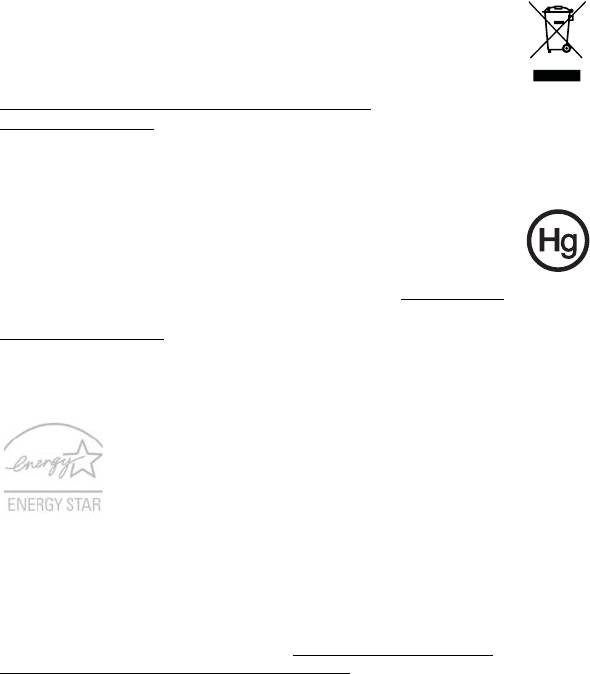
x
Instrucţiuni de depozitare a deşeurilor
Nu aruncaţi acest dispozitiv electronic la coşul de gunoi atunci când îl
casaţi. Pentru a reduce poluarea şi a asigura protecţia maximă a
mediului global, reciclaţi-l. Pentru informaţii suplimentare privind
reglementările pentru deşeurile provenite de la echipamentele
electronice şi electrocasnice (WEEE), vizitaţi
http://www.acer-group.com/public/Sustainability/
sustainability01.htm.
Consultanţă privind mercurul
Pentru proiectoarele şi produsele electronice cu bec interior, care includ
un monitor LCD/CRT fără iluminare din spate cu LED sau afişaj: Lămpile
din interiorul acestui produs conţin mercur şi trebuie reciclate sau
depozitate conform legilor locale, statale sau federale. Pentru informaţii
suplimentare, contactaţi Alianţa Industriilor Electronice la www.eiae.org
.
Pentru informaţii specifice privind aruncarea lămpilor, verificaţi
www.lamprecycle.org
.
ENERGY STAR
Produsele Acer certificate ENERGY STAR vă economisesc banii
prin reducerea costurilor cu energia şi protejează mediul fără a
sacrifica din funcţii sau din performanţă. Acer este mândru să ofere
clienţilor săi produse cu sigla ENERGY STAR.
Ce este ENERGY STAR?
Produsele certificate ENERGY STAR folosesc mai puţină energie şi
previn emisiile de gaze cu efect de seră prin respectarea indicaţiilor stricte de
eficienţă energetică stabilite de Agenţia pentru protecţia mediului din S.U.A. (EPA).
Acer este hotărât să ofere produse şi servicii, pe plan internaţional, care să ajute
clienţii să economisească bani, energie şi să îmbunătăţească calitatea mediului
înconjurător. Cu cât economisim mai multă energie printr-o eficienţă energetică
sporită, cu atât reducem gazele cu efect de seră şi pericolele de modificare a climei.
Pentru informaţii suplimentare, consultaţi http://www.energystar.gov
sau
http://www.energystar.gov/powermanagement
.
Produsele Acer având sigla ENERGY STAR: (doar pentru anumite modele)
• generează mai puţină căldură şi reduc necesitatea de răcire.
• Intră automat în modurile de „repaus ecran” şi „repaus computer” după 10,
respectiv 30 de minute de inactivitate.
• Activează computerul din modul repaus prin apăsarea unei taste sau prin
mişcarea mouse-ului.
• În modul „repaus”, computerele vor economisi mai mult de 80% din
energie.
ENERGY STAR şi sigla ENERGY STAR sunt mărci înregistrate în S.U.A.
xi
Sfaturi şi informaţii de utilizare confortabilă
Utilizatorii computerului se pot plânge de probleme de vedere şi dureri de cap după
utilizarea prelungită. Utilizatorii sunt expuşi şi riscului de rănire fizică după ore lungi
de lucru în faţa computerului. Perioadele lungi de lucru, poziţia greşită, obiceiurile de
lucru incorecte, condiţiile de lucru neadecvate, sănătatea personală şi alţi factori
măresc mult riscul de rănire fizică.
Folosirea incorectă a computerului poate duce la sindromul tunelului carpal,
tendonită, tenosinovită şi alte afecţiuni ale muşchilor şi scheletului. Simptomele
următoare pot apărea la nivelul mâinilor, încheieturilor, umerilor, gâtului sau spatelui.
• senzaţie de înţepenire, arsuri sau amorţeală
• durere, tensiune sau sensibilitate
• durere, umflături sau zvâcneli
• înţepenire sau dificultate de mişcare
• răceală sau slăbiciune
Dacă aveţi aceste simptome sau orice alte dureri şi/sau disconfort persistente şi
repetate legate de folosirea computerului, consultaţi imediat un medic şi informaţi
departamentul de sănătate şi de siguranţă al firmei.
Capitolul următor vă oferă sfaturi pentru o utilizare cât mai confortabilă a
computerului.
Găsirea zonei de confort
Găsiţi zona de confort reglând unghiul de vedere al monitorului, folosind un spaţiu
de sprijinire a picioarelor sau ridicând înălţimea în şezut pentru a obţine confortul
maxim. Reţineţi următoarele sfaturi:
• nu rămâneţi prea mult timp într-o poziţie fixă
• evitaţi aplecarea în faţă şi/sau lăsarea pe spate
• ridicaţi-vă şi mergeţi în jur în mod regulat pentru a îndepărta rigiditatea din
muşchii picioarelor
• luaţi pauze scurte de odihnă pentru a vă odihni gâtul şi umerii
• evitaţi încordarea muşchilor sau ridicarea umerilor
• instalaţi bateria externă, tastatura şi mausul corect şi la o distanţă confortabilă
de atins
• dacă vedeţi monitorul mai mult decât documentele dvs, aşezaţi monitorul în
centrul biroului pentru a reduce riscul de înţepenire a gâtului
Îngrijirea vederii
Orele lungi de vizualizare, purtarea de ochelari nepotriviţi sau a lentilelor de contact,
privirea prea concentrată, lumina excesivă din încăpere, ecranele prost focalizate,
tipurile de feţe foarte mici şi afişajele cu contrast redus vă pot obosi ochii.
Următoarele capitole oferă sugestii despre modul de a reduce oboseala ochilor.
Ochii
• Odihniţi-vă ochii des.
• Relaxaţi cu regularitate ochii privind în zare, departe de computer şi
concentrându-vă pe un punct aflat la distanţă.
• Clipiţi frecvent pentru a proteja ochiul de uscare.

xii
Ecranul
• Menţineţi ecranul curat.
• Ţineţi capul la un nivel mai ridicat decât marginea de sus a afişajului pentru ca
ochii să poată privi înainte când se uită în mijlocul afişajului.
• Reglaţi luminozitatea şi/sau contrastul la un nivel confortabil pentru lizibilitate
mărită a textului şi claritate a graficelor.
• Eliminaţi strălucirea şi reflexiile:
• aşezarea ecranului în aşa fel încât feţele laterale să fie îndreptate spre
fereastră sau spre orice sursă de lumină
• reducerea luminii din cameră folosind draperii, jaluzele sau storuri
• folosirea unei lumini de activitate
• modificarea unghiului de vedere al ecranului
• folosirea unui filtru de reducere a strălucirii
• folosirea unei protecţii de ecran, precum o bucată de carton extinsă de la
marginea din faţă sus a ecranului
• Evitarea setării ecranului într-un unghi de vizualizare nepotrivit.
• Evitaţi să vă uitaţi la surse de lumină puternice, precum ferestrele deschise, pe
perioade lungi de timp.
Dezvoltarea deprinderilor bune de lucru
Deprindeţi următoarele obiceiuri de lucru pentru a face utilizarea computerului mai
relaxantă şi mai productivă:
• Luaţi pauze scurte, regulate şi dese.
• Efectuaţi exerciţii de întindere.
• Respiraţi aer curat cât mai des.
• Faceţi regulat exerciţii şi păstraţi-vă sănătatea.
Avertisment! Nu vă recomandăm să folosiţi computerul pe o
canapea sau pe un pat. Dacă aceasta nu se poate evita, lucraţi
numai perioade scurte de timp, faceţi pauze regulate şi faceţi
câteva exerciţii de întindere.
Notă: Pentru informaţii suplimentare, consultaţi "Reglementări şi
note de siguranţă" la pagina 45.

xiii
Înainte de toate
Dorim să vă mulţumim că aţi ales un computer portabil Acer pentru a răspunde
nevoilor dvs de procesare mobilă.
Ghidurile dumneavoastră
Pentru a vă ajuta să folosiţi computerul portabil Acer, am conceput un set de ghiduri:
Primul dintre acestea, posterul Quick start up guide... vă ajută să porniţi cu
configurarea computerului.
Ghidul general de utilizare pentru seria Aspire conţine informaţii utile valabile
pentru toate modelele din gama Aspire. Acest ghid acoperă subiecte de bază, cum
ar fi Acer eRecovery Management, folosirea tastaturii, a sistemului audio etc. Vă
rugăm să reţineţi că Ghidul general de utilizare, precum şi Ghidul utilizatorului
AcerSystem (AcerSystem User Guide) menţionat mai jos au fost concepute de
aşa natură încât să se refere ocazional la funcţii sau caracteristici care sunt incluse
doar în anumite modele ale seriei şi nu neapărat în modelul cumpărat de
dumneavoastră. Astfel de cazuri sunt marcate în manuale prin texte cum ar fi „doar
pentru anumite modele”.
Pentru mai multe informaţii privind modul în care computerul vă poate ajuta să fiţi
mai productiv, consultaţi Ghidul utilizatorului AcerSystem (AcerSystem User
Guide). Acest ghid conţine informaţii detaliate despre astfel de subiecte, precum
utilitarele de sistem, recuperarea datelor, opţiunile de extensie şi depanarea. În plus,
acesta con
ţine informaţii despre garanţie, reglementări generale şi note de siguranţă
pentru computerul dvs portabil. Este disponibil în Format de document portabil
(PDF) şi vine preîncărcat pe computerul dvs. portabil. Pentru a-l accesa, urmaţi
aceşti paşi:
1Faceţi clic pe Start > Toate programele > AcerSystem.
2Faceţi clic pe Ghidul utilizatorului AcerSystem (AcerSystem User Guide).
Notă: Vizualizarea fişierului necesită Adobe Reader. Dacă Adobe
Reader nu este instalat pe computerul dvs., faceţi clic pe Ghidul
utilizatorului AcerSystem (AcerSystem User Guide) şi se va
executa mai întâi programul de configurare Adobe Reader. Urmaţi
instrucţiunile de pe ecran pentru a încheia instalarea. Pentru
instrucţiuni privind modul de utilizare a Adobe Reader, accesaţi meniul
Ajutor şi asistenţă.

xiv
Îngrijire de bază şi sfaturi pentru folosirea
computerului
Pornirea şi oprirea computerului
Pentru a porni computerul, apăsaţi şi eliberaţi butonul de pornire aflate sub ecranul
LCD. Pentru locaţia butonului de alimentare, consultaţi Quick start up guide.
Pentru a porni alimentarea, faceţi oricare dintre următoarele:
• Folosiţi comanda de oprire din Windows
Faceţi clic pe Start, apoi faceţi clic pe Oprire.
• Folosiţi butonul de alimentare
Puteţi pune computerul şi în modul stare de repaus, apăsând tasta rapidă stare
de repaus <Fn> + <F4>.
Notă: Dacă nu puteţi opri computerul în mod normal, apăsaţi şi
menţineţi butonul de pornire timp de mai mult de patru secunde pentru
a opri computerul. Dacă opriţi computerul şi doriţi să-l porniţi din nou,
aşteptaţi cel puţin două secunde înainte de a-l alimenta.
Îngrijirea computerului
Computerul dvs vă va servi bine dacă aveţi grijă de el.
• Nu expuneţi computerul la lumina directă a soarelui. Nu-l aşezaţi în apropierea
surselor de căldură precum un radiator.
• Nu expuneţi computerul la temperaturi sub 0°C (32°F) sau peste 50°C (122°F).
• Nu expuneţi computerul la câmpuri magnetice.
• Nu expuneţi computerul la ploaie sau umezeală.
• Nu vărsaţi apă sau alte lichide pe computer.
• Nu supuneţi computerul la şocuri mari sau la vibraţii.
• Nu expuneţi computerul la praf sau murdărie.
• Nu aşezaţi niciodată obiecte pe computer.
• Nu trântiţi afişajul computerului când îl închideţi.
• Nu puneţi niciodată computerul pe suprafeţe neregulate.
xv
Îngrijirea adaptorului de c.a.
Iată câteva moduri de a îngriji adaptorul de c.a.:
• Nu conectaţi adaptorul la niciun alt dispozitiv.
• Nu călcaţi pe cablul de alimentare şi nu puneţi obiecte grele pe acesta.
Rutaţi cu grijă cablul de alimentare şi orice cabluri, ferit de zonele circulate.
• Când deconectaţi cablul de alimentare, nu trageţi de cablu, ci de ştecăr.
• Amperajele nominale ale echipamentului conectat nu trebuie să depăşească
amperajul nominal al cablului, dacă folosiţi un cablu de prelungire.
De asemenea, valoarea nominală totală a tuturor echipamentelor conectate la
priza electrică de perete nu trebuie să depăşească valoarea nominală a
siguranţei.
Îngrijirea bateriei
Iată câteva moduri de a îngriji bateria:
• Folosiţi numai baterii de acelaşi fel pentru înlocuire. Opriţi alimentarea înainte
de a scoate sau înlocui bateria.
• Nu desfaceţi bateria. Nu le lăsaţi la îndemâna copiilor.
• Depozitaţi bateriile folosite conform reglementărilor locale. Reciclaţi-le atunci
când este posibil.
Curăţare şi service
Când curăţaţi computerul, urmaţi aceşti paşi:
1Opriţi computerul şi scoateţi bateria.
2 Deconectaţi adaptorul de c.a.
3 Folosiţi o cârpă umedă şi moale. Nu folosiţi agenţi de curăţare lichizi sau cu
aerosoli.
Dacă se produce una dintre următoarele situaţii:
• computerul a fost aruncat sau carcasa a fost deteriorată
• computerul nu funcţionează normal
Consultaţi "Întrebări frecvente" la pagina 41.
xvi
Informaţii pentru siguranţa şi confortul
dumneavoastră iii
Instrucţiuni de siguranţă iii
Atenţionare privind dispozitivul optic
(doar pentru anumite modele) vii
Mediu de funcţionare viii
Dispozitive medicale viii
Vehiculele ix
Mediile potenţial explozive ix
Apeluri de urgenţă ix
Instrucţiuni de depozitare a deşeurilor x
Cuprins
Consultanţă privind mercurul x
ENERGY STAR x
Sfaturi şi informaţii de utilizare confortabilă xi
Înainte de toate xiii
Ghidurile dumneavoastră xiii
Îngrijire de bază şi sfaturi pentru folosirea computerului xiv
Pornirea şi oprirea computerului xiv
Îngrijirea computerului xiv
Îngrijirea adaptorului de c.a. xv
Îngrijirea bateriei xv
Curăţare şi service xv
Taste speciale şi indicatoare 1
Activarea dispozitivelor wireless 2
Zona de atingere 3
Elementele de bază ale zonei de atingere
(cu două butoane de clic) 3
Folosirea tastaturii 4
Tastele de blocaj şi tastatura numerică încorporată*4
Taste rapide 5
Taste Windows 6
Audio 7
Acer PureZone (doar pentru anumite modele) 7
Tuba (doar pentru anumite modele) 7
Utilizarea Dolby Home Theater pentru sunet surround/
pe canale multiple (doar pentru anumite modele) 7
Video 8
Ecran 16:9 8
Folosirea utilitarelor sistemului 9
Acer Bio-Protection (doar pentru anumite modele) 9
Acer Backup Manager 10
Managementul alimentării 11
Acer eRecovery Management 12
Inscripţionarea discurilor de siguranţă 13
Restaurarea 14
Restauraţi Windows de pe discurile de siguranţă 15
Acer Arcade Deluxe 17
Comenzi generale 18
Comenzile de navigare 18
Utilizarea site-urile de socializare în reţea 18
Foto 18
Video 19
Comenzile player-ului 19
Muzică 20
Actualizare 20
Bateria 21
Caracteristicile bateriei 21
Maximizarea duratei de viaţă a bateriei 21
Instalarea şi scoaterea bateriei 22
Încărcarea bateriei 23
Verificarea nivelului bateriei 23
Optimizarea duratei de viaţă a bateriei 23
Avertisment de nivel scăzut de încărcare a bateriei 24
Când luaţi computerul portabil cu
dumneavoastră 25
Deconectarea de la desktop 25
Deplasarea 25
Pregătirea computerului 25
Ce trebuie să aduceţi la şedinţe26
Când luaţi computerul acasă 26
Pregătirea computerului 26
Ce trebuie să luaţi cu dumneavoastră 26
Consideraţii speciale 27
Configurarea unui birou la domiciliu 27
Călătoria cu computerul 27
Pregătirea computerului 27
Ce trebuie să luaţi cu dumneavoastră 27
Consideraţii speciale 28
Călătoria cu computerul în străinătate 28
Pregătirea computerului 28
Ce trebuie să luaţi cu dumneavoastră 28
Consideraţii speciale 28
Asigurarea computerului 29
Folosirea unui blocaj de securitate al computerului 29
Folosirea parolelor 29
Introducerea parolelor 30
Setarea parolelor 30
Extinderea prin opţiuni 31
Opţiuni de conectivitate 31
Modem fax/date (doar pentru anumite modele) 31
Caracteristică de reţea încorporată 32
Consumator infraroşu (CIR) (doar pentru anumite
modele) 32
Universal Serial Bus (USB) 33
Port IEEE 1394 port (doar pentru anumite modele) 33
Interfaţa multimedia de înaltă definiţie
(doar pentru anumite modele) 34
ExpressCard (doar pentru anumite modele) 34
Instalarea memoriei 35
Vizionarea posturilor TV cu
Windows Media Center 37
Alegeţi tipul semnalului de intrare 37
Vizionarea posturilor TV folosind antena opţională DVB-T
(televiziune digitală)
(numai pentru anumite modele) 37
Pentru a conecta antena digitală 37
Vizionarea posturilor TV folosind o antenă externă sau
reţeaua de televiziune prin cablu 38
Utilitar BIOS 39
Ordinea iniţializării 39
Activarea recuperării de la disc la disc 39
Parolă 39
Folosirea software-ului 40
Redarea filmelor DVD 40
Întrebări frecvente 41
Solicitarea de service 43
Garanţie internaţională pentru călători (ITW) 43
Înainte de a suna 43
Depanare 44
Sfaturi de depanare 44
Mesaje de eroare 44
Reglementări şi note de siguranţă 45
Declaraţia FCC 45
Notificări despre modem (doar pentru anumite modele) 46
Declaraţie privind pixelii LCD 48
Notificare de reglementare pentru dispozitive radio 48
Generalităţi48
Cerinţa de siguranţă RF FCC 49
Canada — Licenţă pentru putere scăzută-cu excepţia radio
dispozitive de comunicaţii (RSS-210) 50
Expunerea oamenilor la câmpurile de frecvenţe radio
(RSS-102) 50
LCD panel ergonomic specifications 51
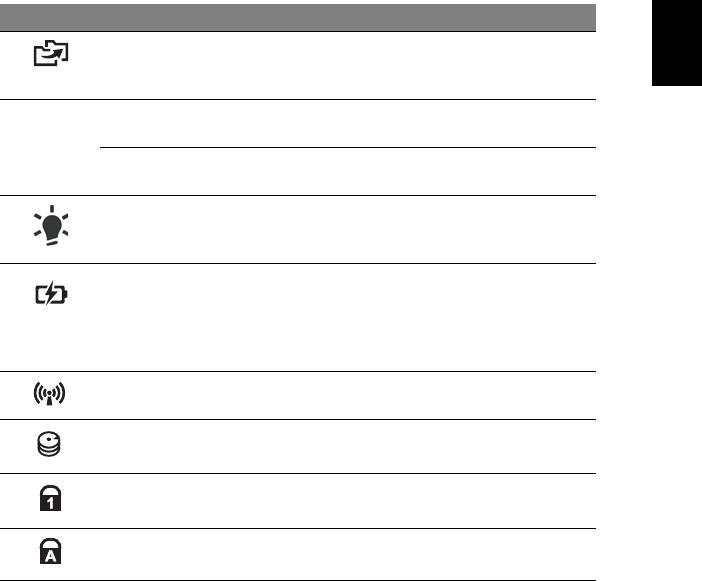
1
Română
Taste speciale şi indicatoare
Tastele speciale şi indicatoarele oferă acces facil la caracteristicile convenabile şi
informaţii clare de stare.
Pictogramă Element Descriere
Tastă pentru
Lansează aplicaţia Acer Backup Management
copie de
pentru efectuarea în trei etape a unei copii de
siguranţă
siguranţă a datelor (doar pentru anumite modele).
Tasta
Activează modul de economisire a energiei
P
PowerSmart
(doar pentru anumite modele).
Tastă
Programabile de către utilizator (doar pentru
programabilă
anumite modele).
Indicator de
Indică nivelul de alimentare cu energie al
alimentare cu
computerului.
energie
Indicator baterie Indică starea bateriei computerului.
1. Încărcare: Lumina este galbenă când
acumulatorul se încarcă.
2. Complet încărcat: Lumina este albastre în
modul c.a.
Indicator
Indică starea dispozitivului de conectare wireless.
comunicare
Indicator HDD Indică atunci când unitatea de disc este activă.
Indicator Num
Se aprinde când Num Lock este activată
Lock
(doar pentru anumite modele).
Indicator Caps
Se aprinde când Caps Lock este activată
Lock
(doar pentru anumite modele).
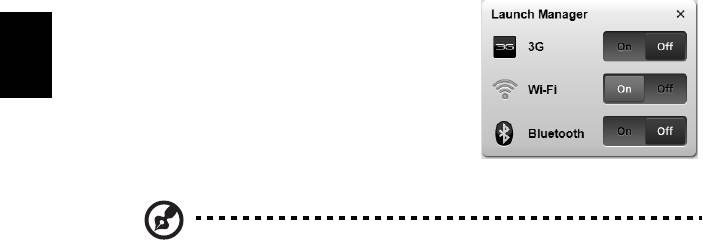
2
Română
Activarea dispozitivelor wireless
Launch Manager vă permite să activaţi şi să dezactivaţi diversele dispozitive de
conectare wireless din computerul dumneavoastră.
Apăsaţi <Fn> + <F3> pentru a deschide fereastra
panoului Launch Manager.
Un comutator roşu indică dezactivarea
dispozitivului.
• Daţi clic pe comutator pentru a activa
dispozitivul.
Un comutator verde indică activarea dispozitivului.
• Daţi clic pe comutator pentru a dezactiva dispozitivul.
Notă: Dispozitivele de comunicaţie pot diferi în funcţie de model.
Accesaţi panoul de configurare al respectivului dispozitiv wireless
pentru opţiuni suplimentare.
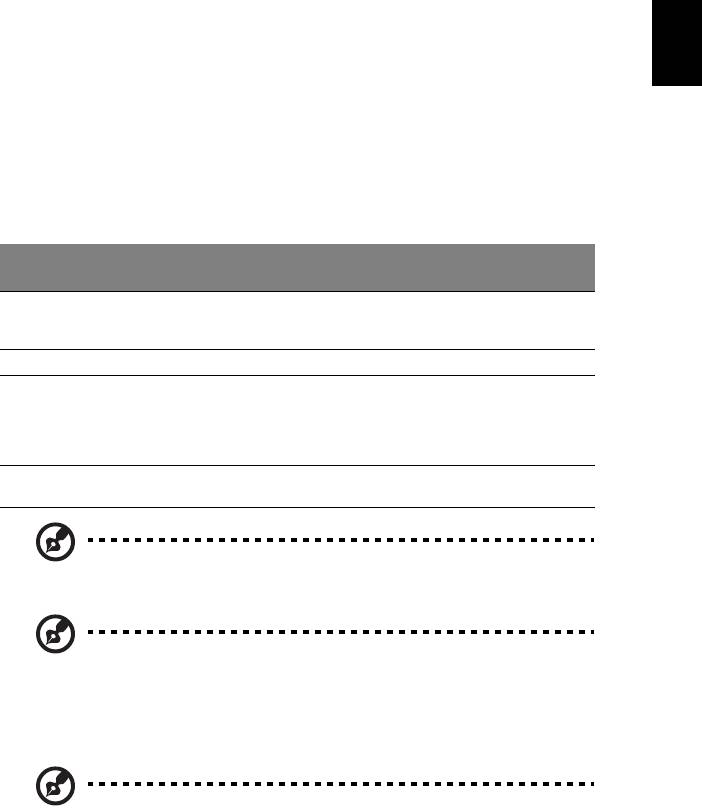
3
Română
Zona de atingere
Zona de atingere încorporată este un dispozitiv de indicare sensibil la mişcarea pe
suprafaţa sa. Aceasta înseamnă că cursorul răspunde atunci când mişcaţi degetul
peste suprafaţa zonei de atingere. Poziţia centrală pe placa pentru sprijinirea palmei
oferă confort şi suport maxim.
Elementele de bază ale zonei de atingere
(cu două butoane de clic)
Elementele următoare vă arată cum să folosiţi zona de atingere cu butoanele de clic.
• Glisaţi-vă degetele peste zona de atingere pentru a deplasa cursorul.
• Apăsaţi butoanele stânga şi dreapta situate sub zona de atingere pentru a
efectua funcţiile de selecţie şi execuţie. Aceste două butoane sunt
asemănătoare cu butoanele stânga şi dreapta de pe un maus. Apăsarea pe
zona de atingere este la fel ca atunci când faceţi clic pe butonul din stânga.
Buton
Funcţie Buton stânga
Zonă de atingere principală
dreapta
Executare Faceţi clic de două
Apăsaţi de două ori (cu aceea şi
ori rapid.
viteză ca şi clicul dublu cu un buton al
mausului).
Selectare Faceţi clic o dată.Apăsaţi o dată.
GlisaţiFaceţi clic şi ţineţi
Apăsaţi de două ori (cu aceea şi
apăsat, apoi folosiţi
viteză ca şi clicul dublu cu un buton al
degetul pe zona de
mausului); ţineţi degetul pe zona de
atingere pentru a
atingere la a două apăsare şi glisaţi
glisa cursorul.
cursorul.
Acces la
Faceţi clic o
meniul context
dată.
Notă: Imaginile sunt doar orientative. Configuraţia exactă a
computerului depinde de modelul achiziţionat.
Notă: Când folosiţi zona de atingere, menţineţi zona — şi degetele —
uscate şi curate. Zona de atingere este sensibilă la mişcarea
degetelor; şi prin urmare, cu cât atingerea este mai uşoară, cu atât
reacţia este mai bună. Apăsând mai tare nu veţi mărisensibilitatea
zonei de atingere.
Notă: În mod implicit, defilarea pe orizontală şi verticală este activată
pe zona de atingere. Aceasta poate fi dezactivată de la setările pentru
maus din Panoul de control Windows.
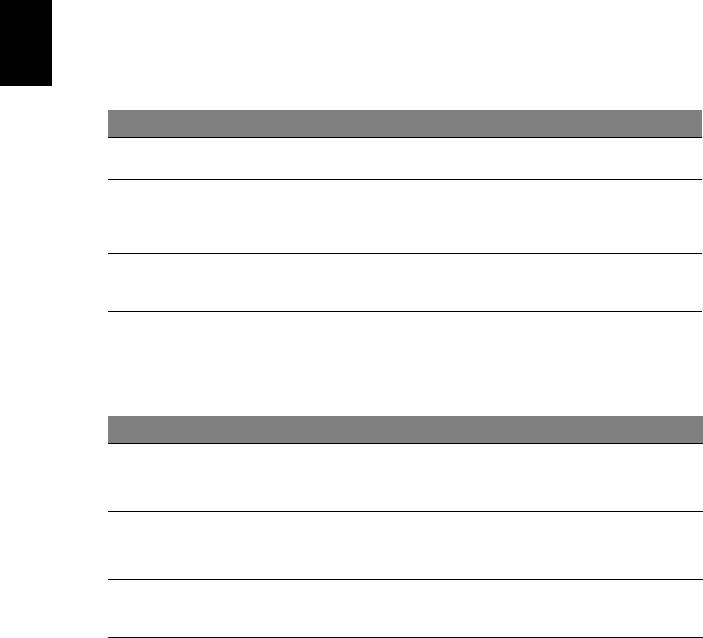
4
Română
Folosirea tastaturii
Tastatura are taste cu dimensiuni normale şi o tastatură numerică inclusă*, cursor
separat, taste de blocaj, Windows, de funcţii şi taste speciale.
Tastele de blocaj şi tastatura numerică
încorporată*
Tastatura are trei taste de blocaj pe care le puteţi activa şi dezactiva.
Tasta de blocaj Descriere
Caps Lock
Când tasta Caps Lock este activă, toate caracterele alfabetice tastate
apar ca majuscule.
Num Lock
Când tasta Num Lock este activă, tastatura încorporată este în mod
numeric. Tasta funcţionează ca un calculator (complet cu operatori
<Fn> + <F11>*
aritmetici +, -, *, şi /). Folosiţi acest mod când trebuie să introduceţi multe
date numerice. O soluţie mai bună ar fi conectarea la o tastatură externă.
Scroll Lock
Când tasta Scroll Lock este activă, ecranul se deplasează cu un rând în
sus sau în jos atunci când apăsaţi tastele săgeată sus sau săgeată jos.
<Fn> + <F12>
Scroll Lock nu funcţionează cu anumite aplicaţii.
Tastatura numerică inclusă funcţionează ca o tastatură numerică de birou. Aceasta
este indicată de caracterele mici situate în colţul din dreapta sus al tastelor. Pentru a
simplifica explicaţia tastaturii, simbolurile tastelor de control al cursorului nu sunt
imprimate pe taste.
Acces dorit Num Lock activat Num Lock dezactivat
Tastele numerice de
Tastaţi numerele în mod normal.
pe tastatura
încorporată
Tastele de control al
Ţineţi apăsat <Shift> când folosiţi
Ţineţi apăsat <Fn> în timp
tastele de control al cursorului.
ce folosiţi tastele de control
cursorului de pe
al cursorului.
tastatura încorporată
Tastele tastaturii
Ţineţi apăsat <Fn> în timp ce
Tastaţi literele în mod
tastaţi litere pe tastatura
normal.
principale
încorporată.
* doar pentru anumite modele




